La configuración de un OpenVPN-servidor y los ajustes de red y firewall asociados son cruciales para la seguridad y funcionalidad de tu VPN. En esta guía, te mostraré paso a paso cómo realizar los ajustes necesarios para configurar con éxito tu servicio OpenVPN.
Principales conclusiones
- Activación del encaminamiento IP para el tráfico a través del VPN.
- Configuración de las reglas de firewall para permitir el tráfico VPN.
- Enmascaramiento de paquetes IP para preservar la identidad de los clientes internos.
Paso 1: Activar el encaminamiento IP
Primero, debes activar el encaminamiento IP en tu servidor. Esto es necesario para que el tráfico pueda ser redirigido a través del VPN. Abre el archivo sysctl.conf.
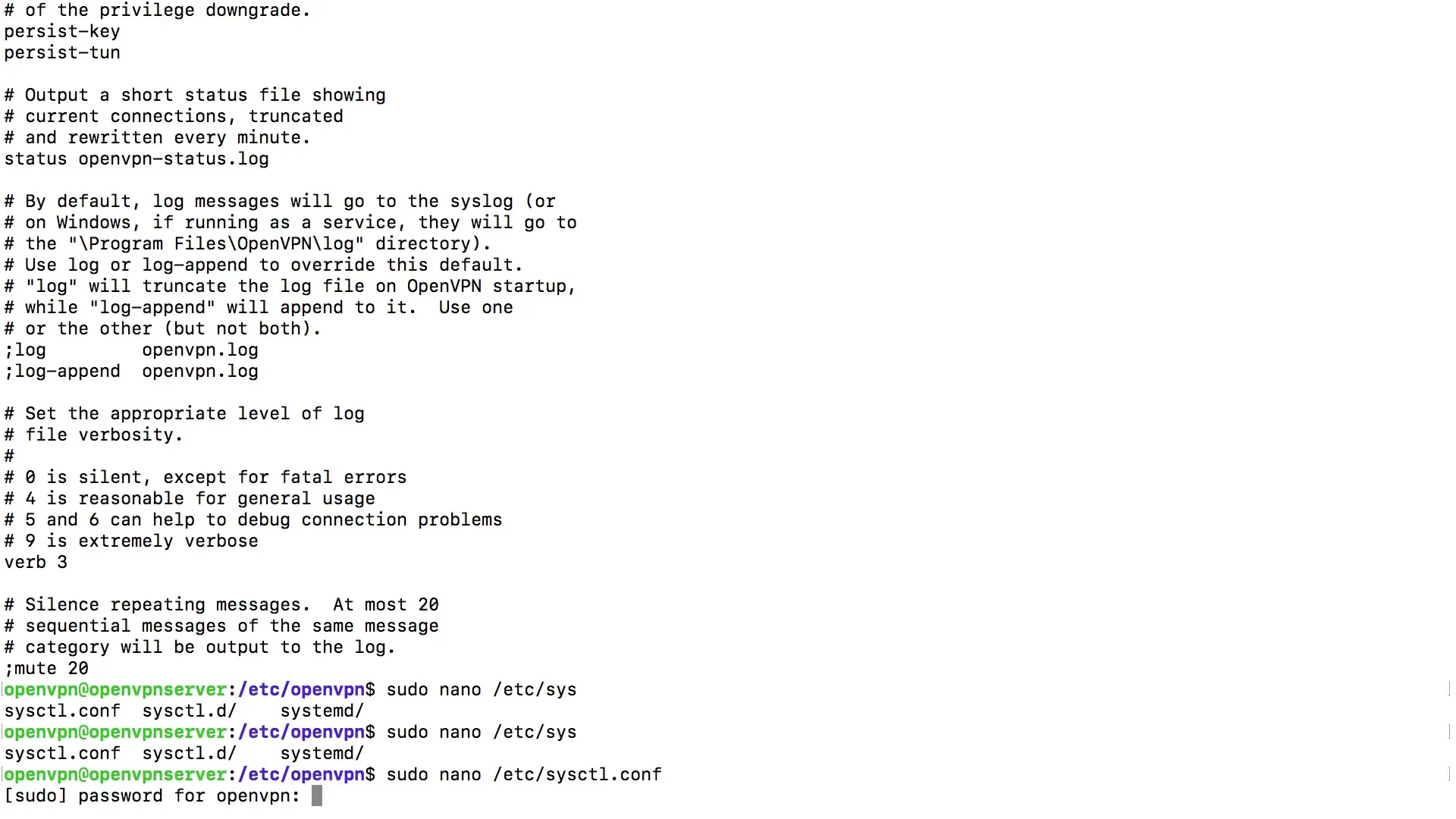
Ingresa el siguiente comando en la terminal para abrir el archivo con el editor Nano:
Dentro de este archivo, busca la línea que activa el encaminamiento IP. Debe verse así:
Elimina el símbolo de comentario antes del 1, de modo que la línea se vea así. Guarda el archivo con Ctrl + O y sal del editor con Ctrl + X.
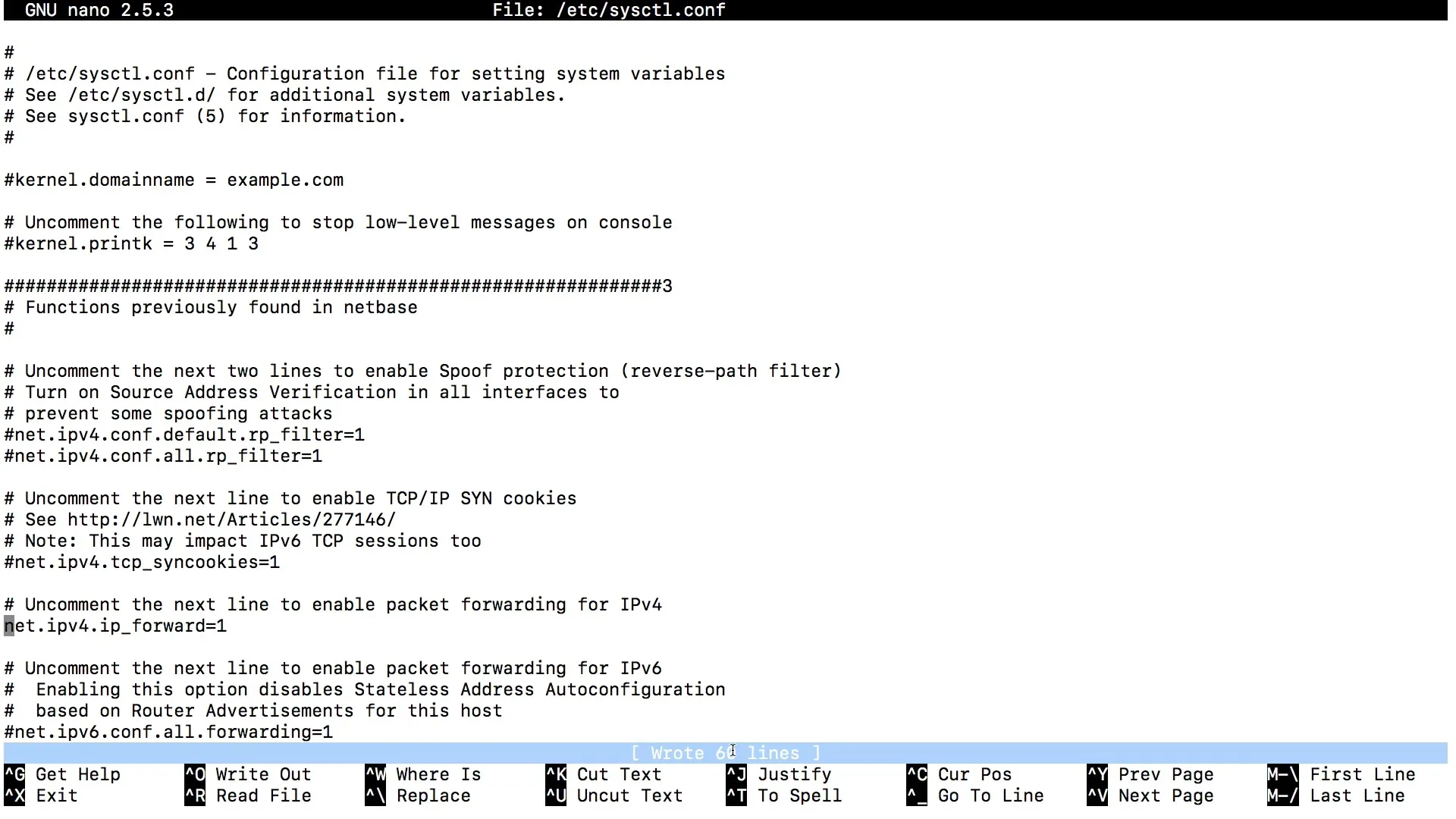
Carga los nuevos ajustes ingresando el siguiente comando:
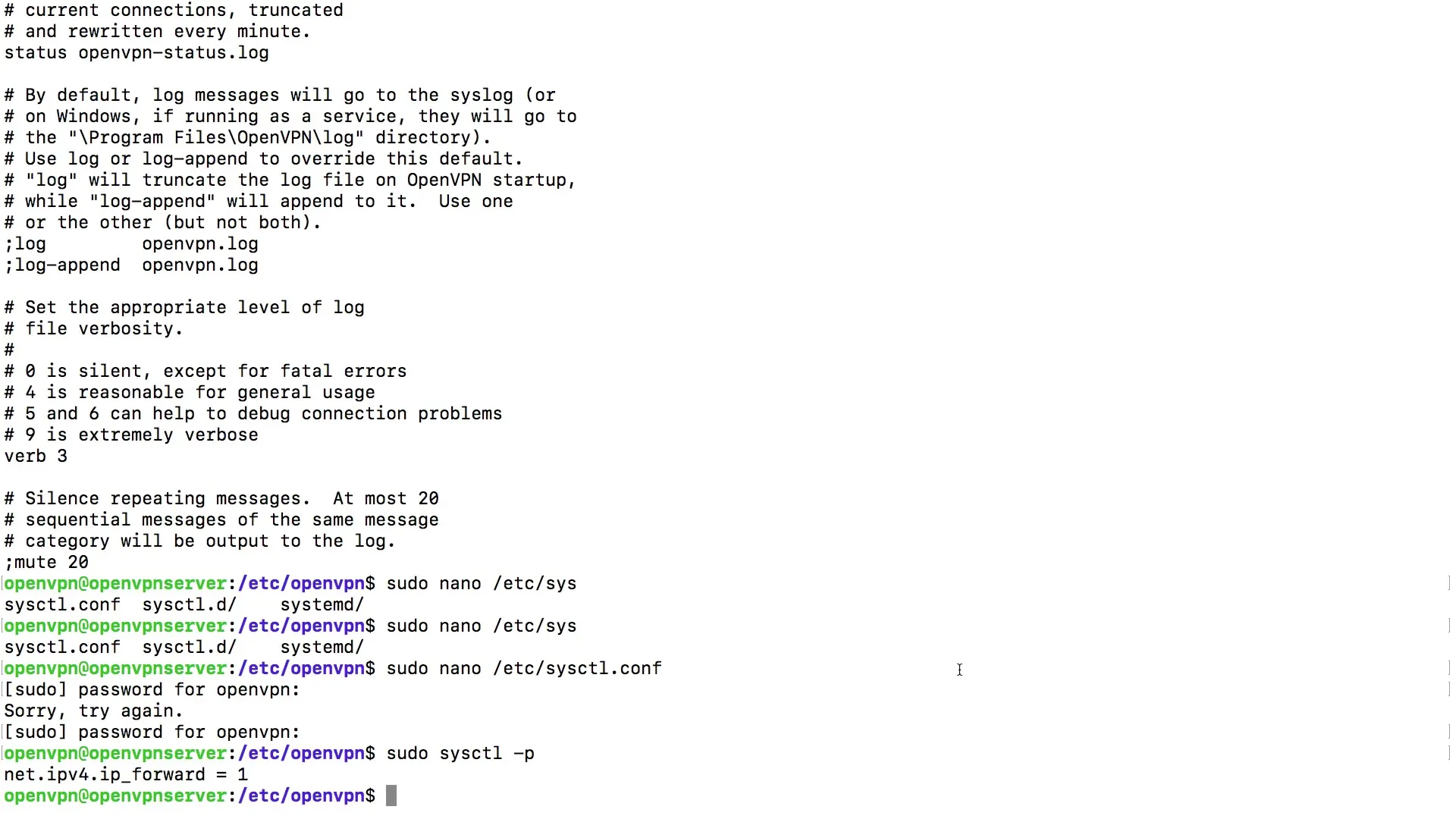
Paso 2: Configuración del firewall
Ahora nos ocuparemos de los ajustes del firewall. Debes asegurarte de que el firewall permita el tráfico para los clientes conectados a través del VPN. Esto se logra creando una nueva regla en el UFW (Uncomplicated Firewall).
Primero, examina la información de enrutamiento para identificar la ruta por defecto correcta para tu servidor:
Asegúrate de anotar la ruta por defecto, que generalmente se muestra como default via. Recuerda el dispositivo de red que se está utilizando (normalmente eth0 o similar).
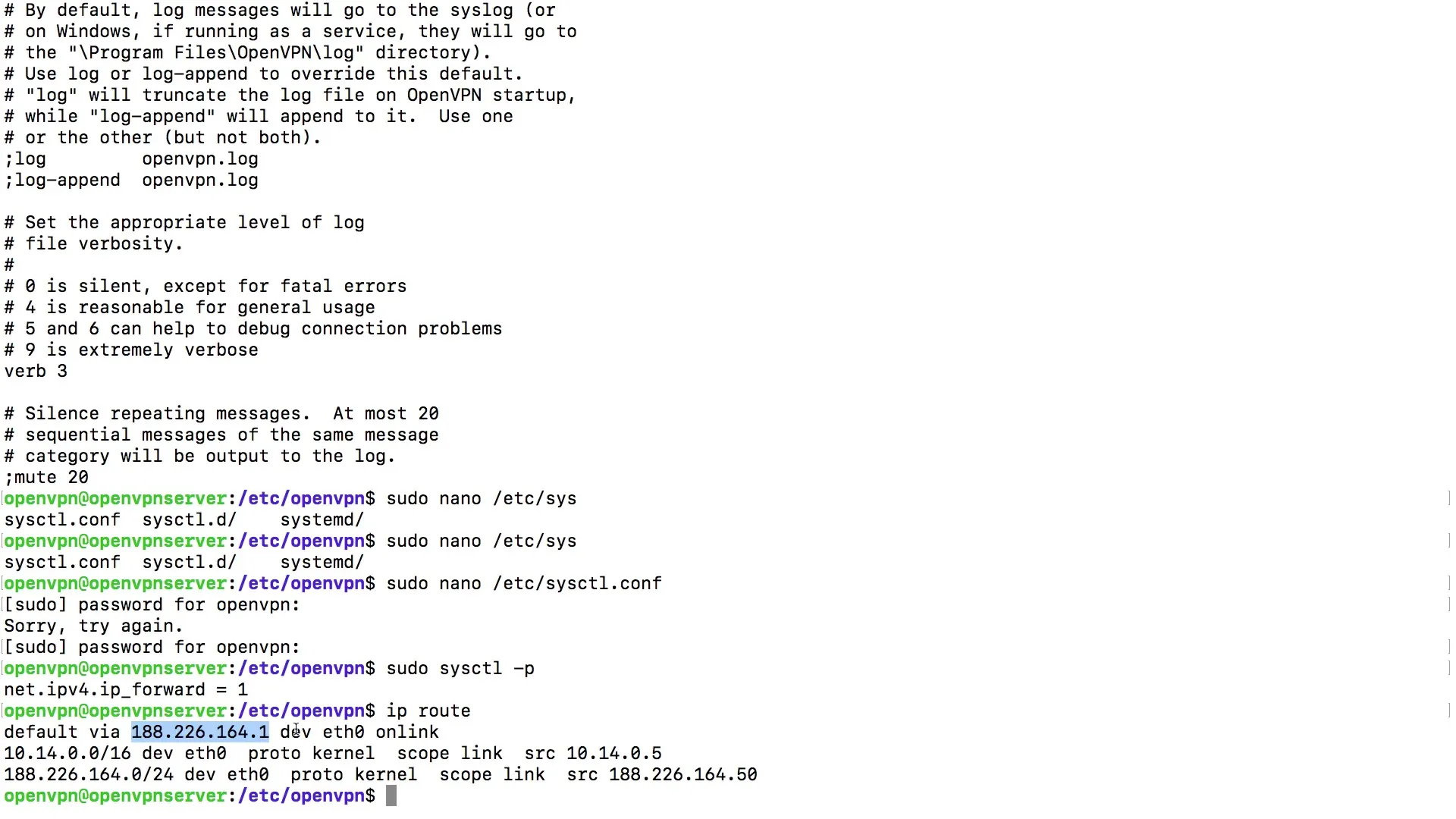
Ahora abre las reglas para el UFW:
Reemplaza eth0 con el dispositivo que anotaste previamente. Guarda el archivo con Ctrl + O y sal con Ctrl + X.
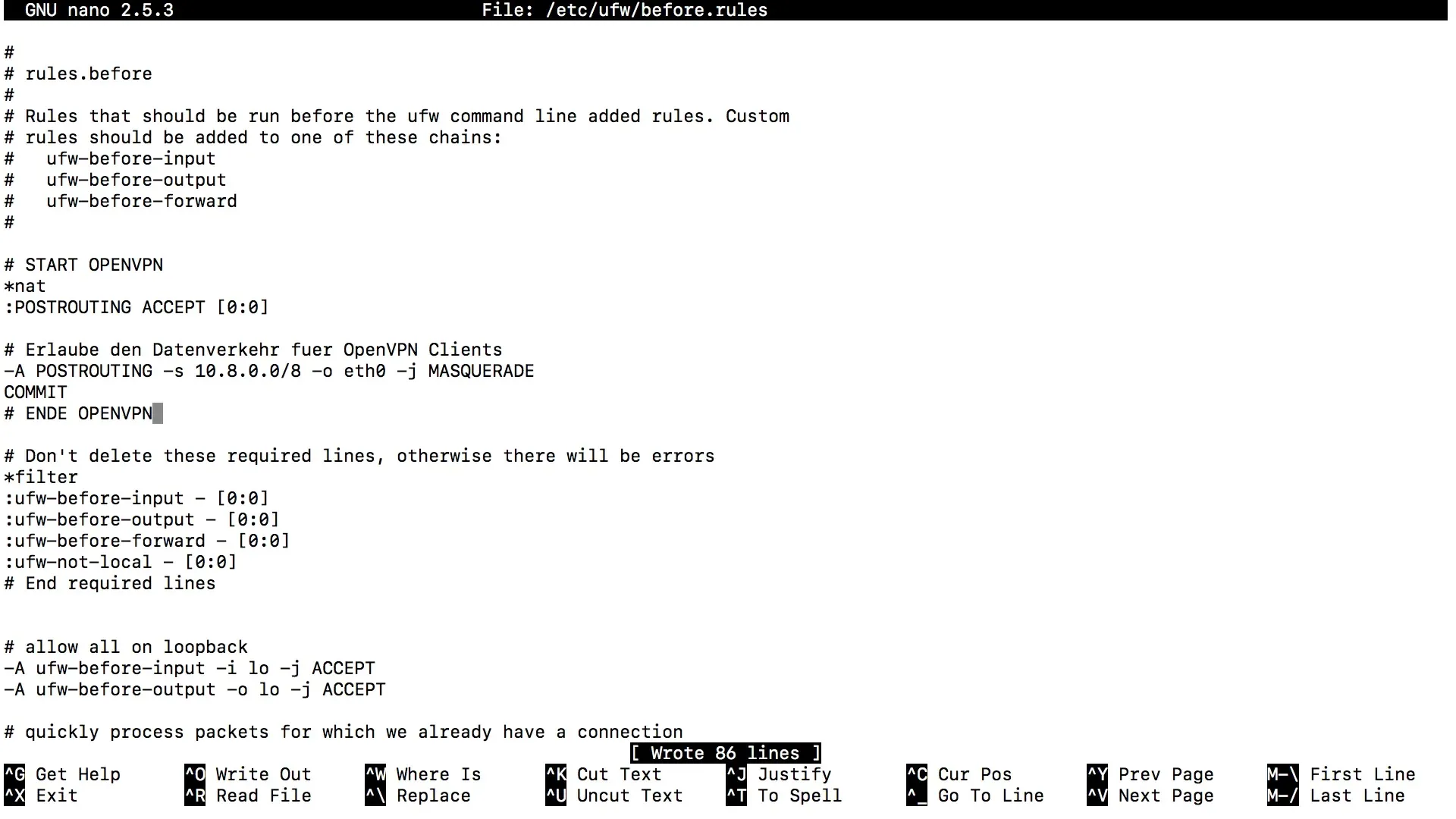
Paso 3: Ajustar la configuración del firewall
Ahora debes ajustar las políticas predeterminadas del firewall. Abre el archivo de configuración de UFW:
Busca la línea con la política predeterminada para el encaminamiento. Esta debería estar configurada en DROP. Cambia esto a ACCEPT.
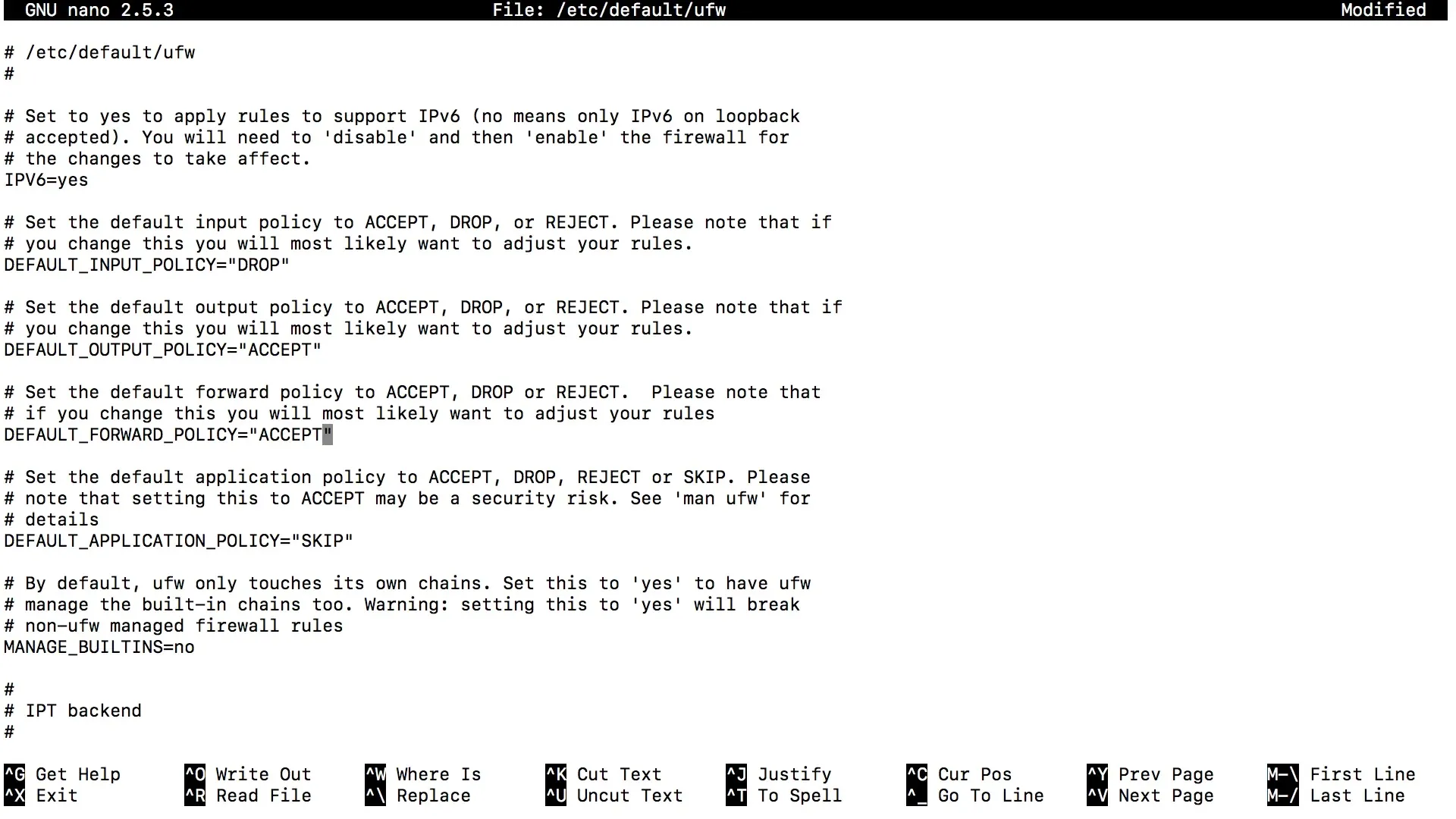
Guarda el archivo nuevamente con Ctrl + O y sal con Ctrl + X.
Paso 4: Abrir el puerto para OpenVPN
Revisa el archivo de configuración del servidor OpenVPN para asegurarte de que el puerto 1194 esté configurado correctamente. Abre el siguiente archivo:
Asegúrate de que la línea proto udp o proto tcp esté habilitada, dependiendo de tu uso.
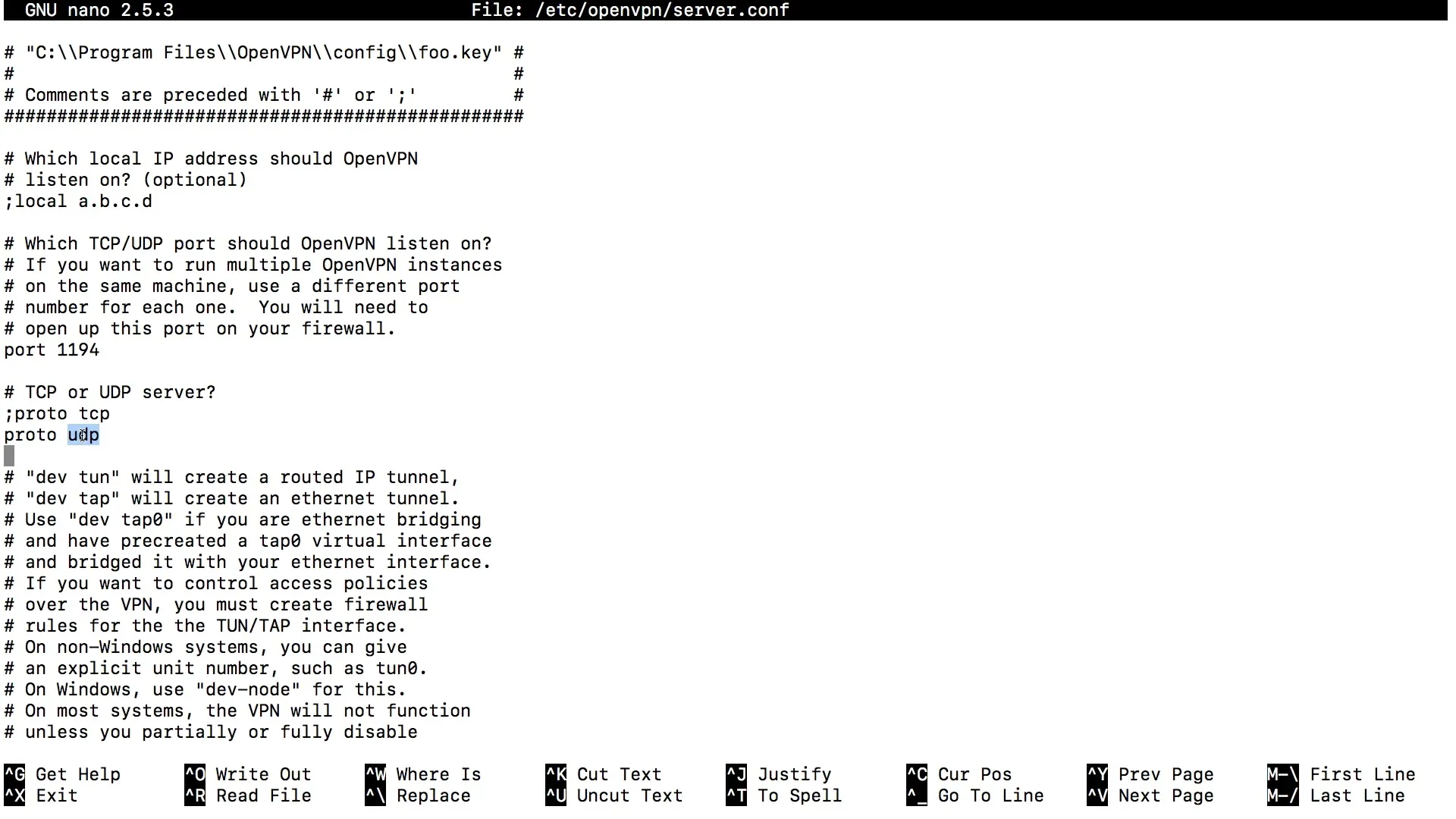
Asegúrate de permitir también la conexión SSH, si esto no se ha hecho ya:
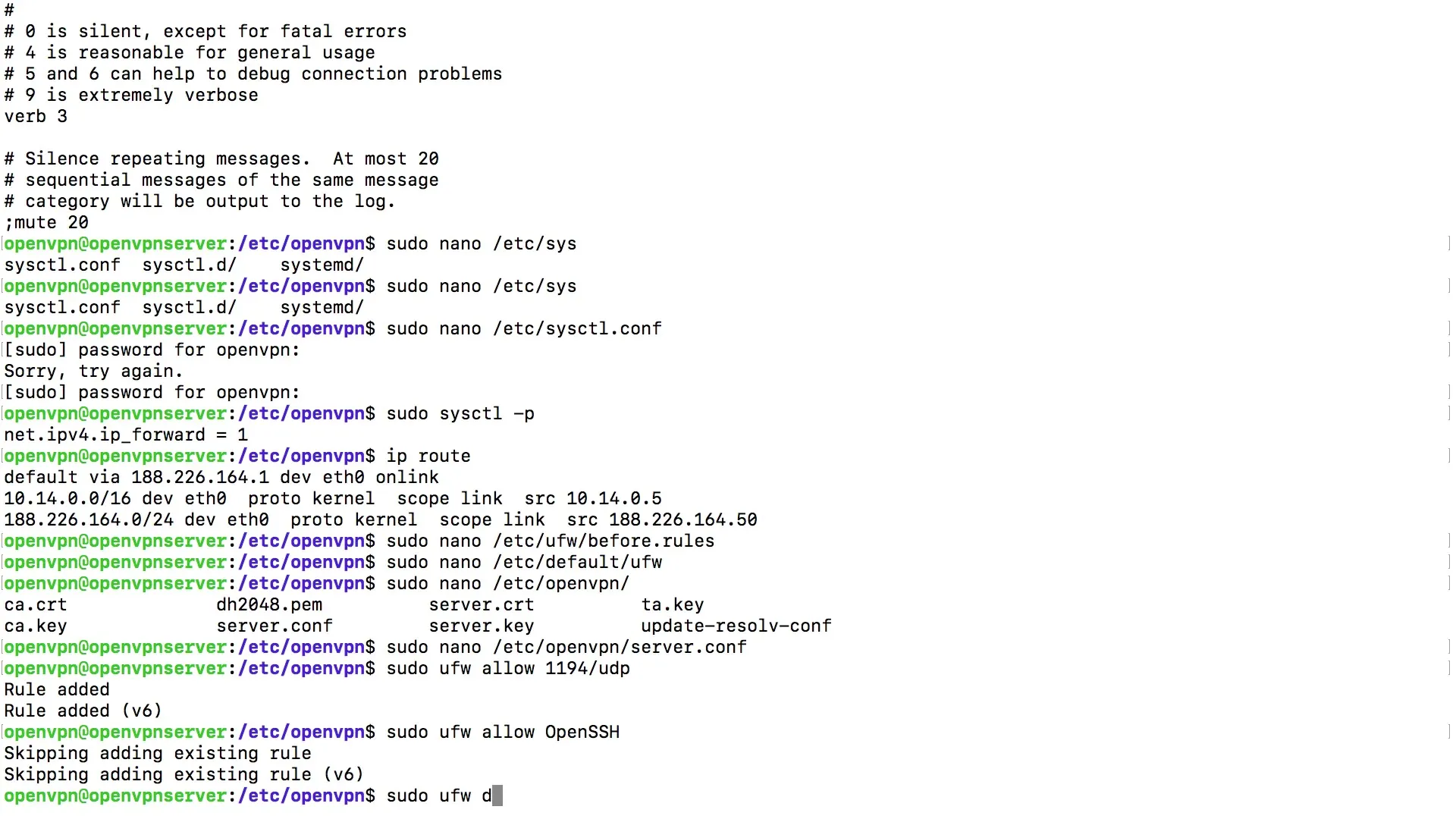
Desactiva y activa el UFW para aplicar los últimos cambios:
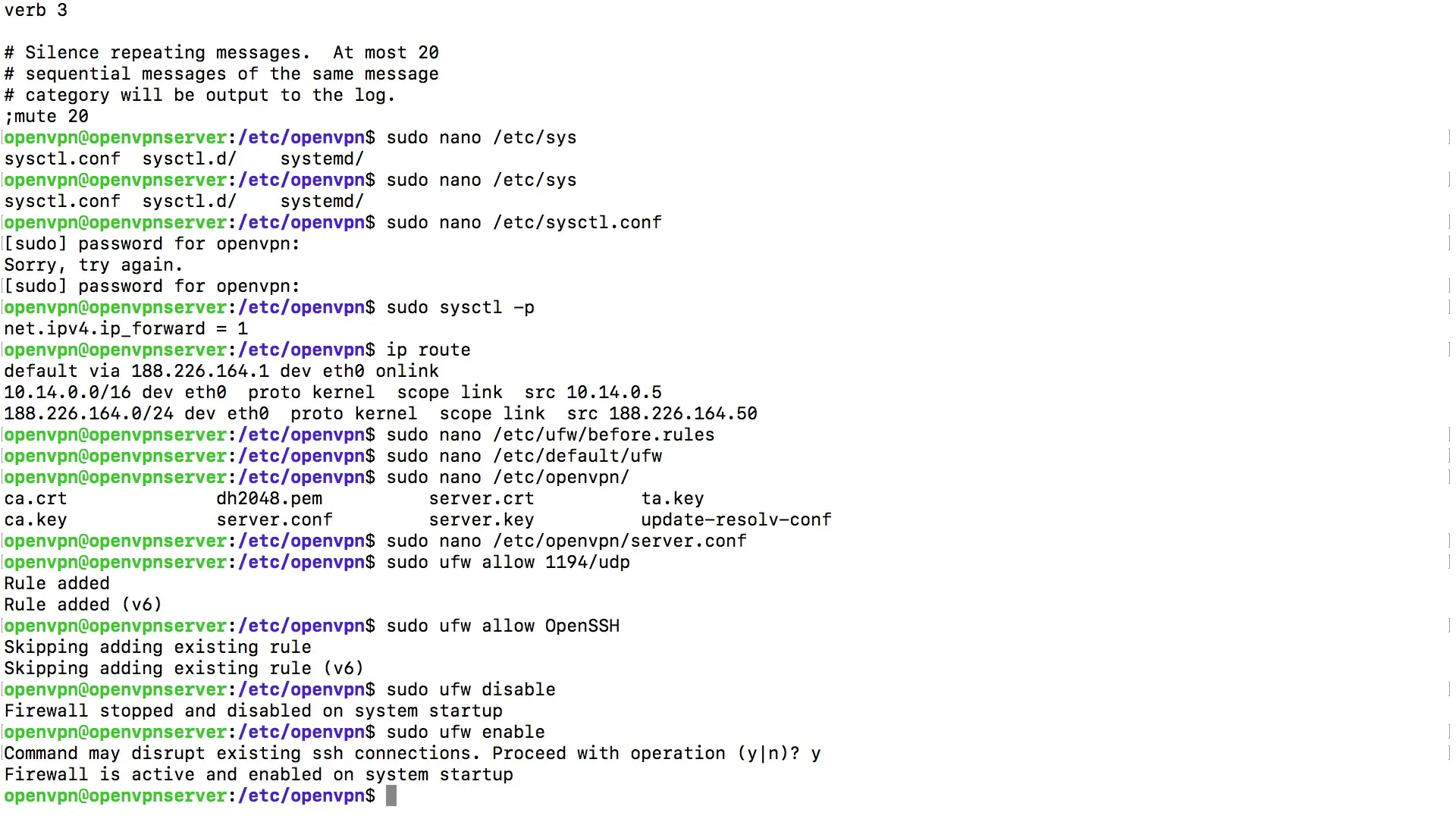
Resumen
La correcta configuración del encaminamiento IP y las reglas de firewall es crucial para el funcionamiento de tu servidor OpenVPN. Al seguir los pasos en esta guía, has realizado las configuraciones necesarias para asegurar que el tráfico a través de tu VPN sea seguro y eficiente.
Preguntas frecuentes
¿Cómo activo el encaminamiento IP?Usa el comando sudo nano /etc/sysctl.conf, elimina el símbolo de comentario antes de la línea net.ipv4.ip_forward = 1 y guarda el archivo.
¿Qué hago si el firewall es demasiado restrictivo?Asegúrate de que la política predeterminada para el enrutamiento esté configurada en ACCEPT. También revisa las reglas específicas para OpenVPN en el UFW.
¿Cómo puedo asegurarme de que el tráfico VPN funcione correctamente?Verifica si el puerto OpenVPN 1194 está habilitado y que los paquetes se enmascaren a través de la ruta de red correcta.


